Com s'utilitza Google Drive mitjançant el dispositiu Android (09.15.25)
On fins i tot hem desat els nostres fitxers? Disquets, CD i unitats extraïbles? Gràcies als serveis avançats d’emmagatzematge en núvol com Google Drive, ara podem emmagatzemar fitxers i documents en línia i accedir-hi en qualsevol moment i en qualsevol lloc.
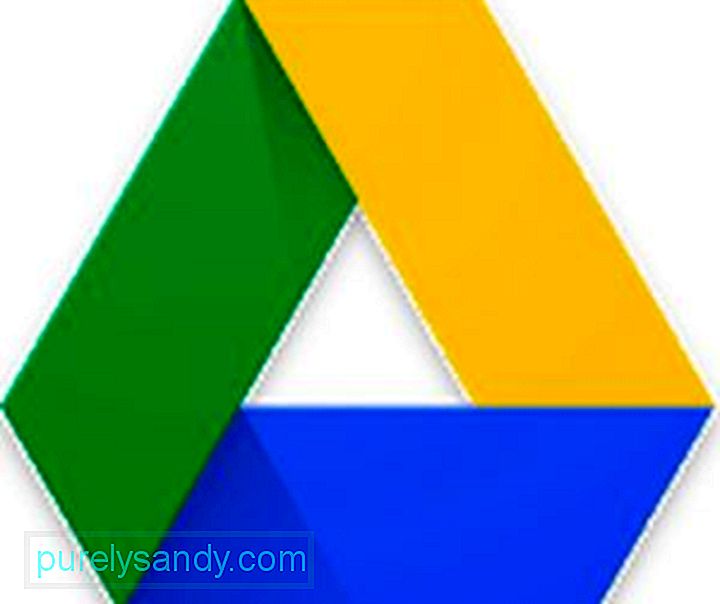
Des que es va llançar Google Drive el 2012, ha pres el món per la tempesta. Fins i tot s’ha arribat al punt que és difícil avançar i progressar sense els nostres llocs de treball. Tot i que és senzill i fàcil d’utilitzar, especialment en els nostres dispositius Android, aquest servei d’emmagatzematge en núvol té funcions emocionants que poden resultar confuses per als principiants. És per això que hem creat aquesta publicació per ensenyar-vos a utilitzar Google Drive.
Conceptes bàsics de Google DriveAbans d’explicar el funcionament de Google Drive, permeteu-nos compartir algunes coses necessàries que heu de saber sobre l’aplicació Google Drive. El primer i més important és la necessitat d’un compte de Google per poder utilitzar el servei al núvol. No us preocupeu, perquè configurar un compte de Google és gratuït, fàcil de fer i es pot fer en un parell de minuts. Un cop tingueu un compte de Google, podeu accedir a una gran quantitat de serveis de Google, com ara YouTube, Play Store, Gmail i Google Drive.
- Per configurar un compte de Google, aneu directament a aquest enllaç : https://accounts.google.com/sigNup i seguiu les instruccions proporcionades.
- Un cop tingueu un compte, podeu accedir a Google Drive a través del web escrivint drive.google.com al navegador o obrint l'aplicació Google Drive.
Una altra cosa que heu de saber sobre Google Drive és el seu espai d'emmagatzematge. Google Drive es pot utilitzar de forma gratuïta amb un espai d'emmagatzematge de 15 GB compartit entre Fotos, Gmail i Drive. Tot i això, si això no és suficient, podeu actualitzar a un pla de 100 GB, 1 TB o 10 TB, que costa 2, 10 i 100 dòlars al mes respectivament.
Càrrega i descàrrega de fitxersSi utilitzeu un dispositiu Android dispositiu, carregar fitxers al núvol de Google és fàcil com un pastís. Seguiu aquests passos:
- Obriu l'aplicació Google Drive al dispositiu.
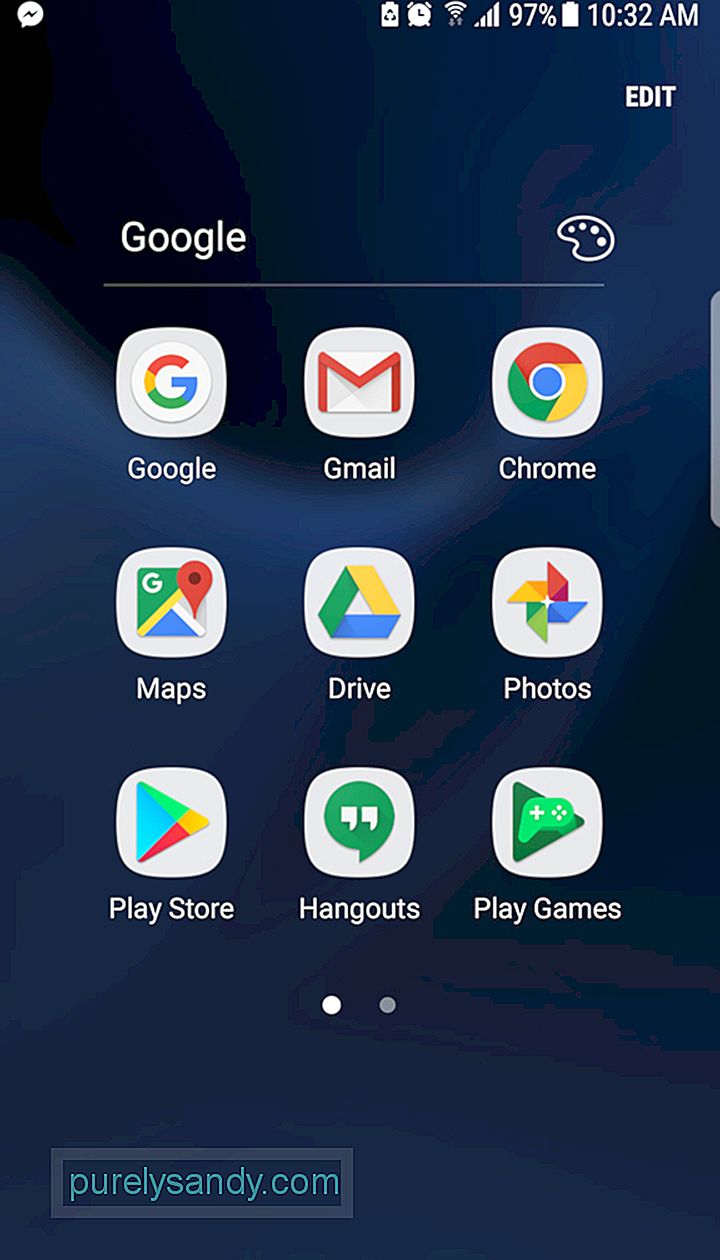
- Inicieu la sessió amb el vostre Gmail Si és la segona vegada que utilitzeu l'aplicació, podeu continuar amb el següent pas. En cas contrari, heu d’introduir les dades d’inici de sessió i tocar el botó Inicia la sessió .
- Feu clic a la icona blava + de la part inferior dreta de la pantalla i trieu el fitxer que vulgueu penjar. Si voleu trobar el fitxer o la carpeta que voleu penjar, introduïu el nom del fitxer o de la carpeta a la barra de cerca de la part superior de la pantalla.
Per a vídeos i fotos, voleu penjar a Google Drive des de la galeria predeterminada del vostre dispositiu, navegar fins al vídeo o la imatge que vulgueu penjar. Manteniu-la premuda, seleccioneu Comparteix i trieu Google Drive a la llista d’opcions. En fer-ho, els fitxers seleccionats es carreguen al vostre compte de Google Drive.
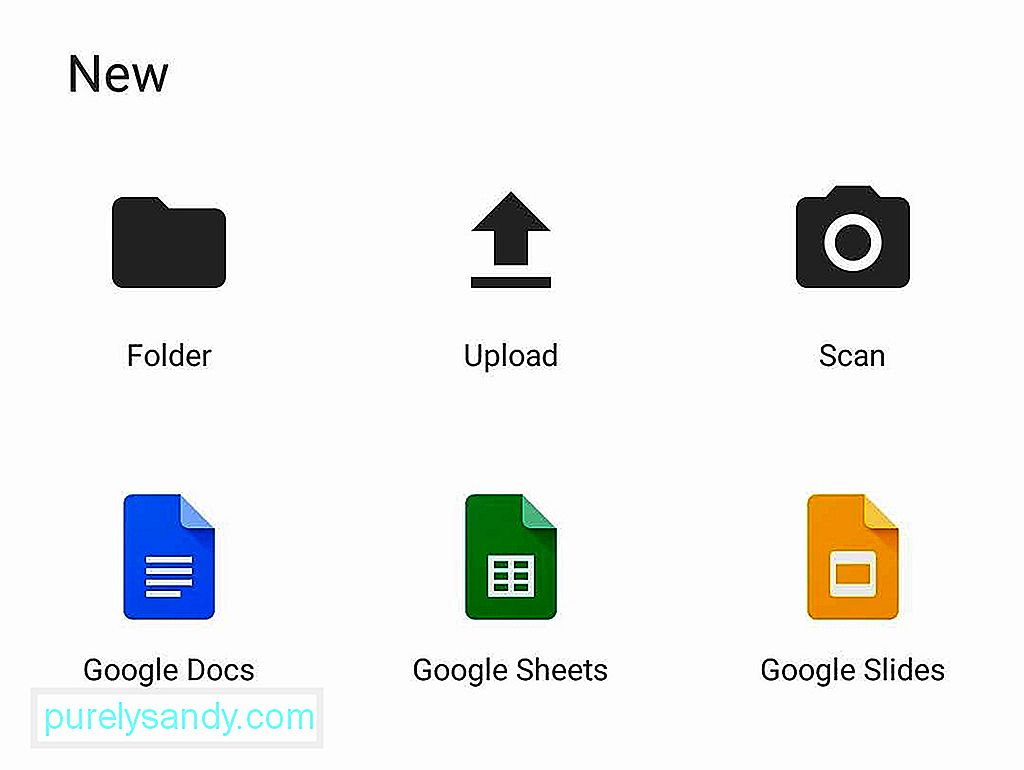
Organitzar fitxers a Drive són ràpids i fàcils. Heu de crear carpetes i començar a ordenar. Per crear una carpeta nova a Google Drive mitjançant un dispositiu mòbil, heu de tocar el botó blau + i seleccionar Carpeta. Per moure fitxers d'una carpeta a una altra mitjançant un dispositiu Android diferent, toqueu la icona Més accions , que es representa amb tres punts verticals i que es troba al costat del fitxer seleccionat. A continuació, toqueu l'opció Mou i seleccioneu la nova ubicació de la carpeta per al fitxer. Ara, com esborra un fitxer? Obriu l'aplicació Google Drive , cerqueu el fitxer que vulgueu suprimir, toqueu el botó Més accions que hi ha al costat del fitxer i toqueu l'opció Elimina . El fitxer s'hauria de suprimir del núvol de Google. Com que ja sabeu com organitzar i suprimir fitxers a Google Drive, us ensenyarem a compartir-los. Sí, és possible compartir fitxers a Google Drive. Si feu servir el dispositiu Android, cerqueu el fitxer, toqueu el botó Més accions , al costat del fitxer que vulgueu compartir i activeu l’opció Compartir enllaços . En fer-ho, l'enllaç es copiarà automàticament perquè pugueu compartir l'enllaç fàcilment mitjançant aplicacions de missatgeria o enviar-lo per correu electrònic a un amic. Per veure els elements que teniu a Google Drive, inicieu l'aplicació Google Drive , toqueu les opcions La meva unitat i premeu la icona Actualitza . Si actualitzeu Drive, podeu assegurar-vos que es mostrin tots els fitxers del vostre Drive. Una de les raons per les quals moltes empreses prefereixen utilitzar Google Drive és que ja està connectat al paquet de productivitat d'oficina de Google, que inclou Fulls de càlcul, Presentacions i Documents de Google. Podeu crear i desar automàticament documents, fulls de càlcul i presentacions de presentacions de diapositives a Drive. Si feu servir l’aplicació mòbil, podeu tocar el botó blau Nou de la part inferior -part dreta de la pantalla. Decidiu si voleu crear un Google Doc, Google Sheet o una presentació de Google. Toqueu el tipus de document que vulgueu crear. Seleccioneu Google Docs si voleu crear un fitxer de document nou, Google Sheet si voleu crear un nou fitxer de full de càlcul o Google Slide si voleu crear una presentació de presentació de diapositives nova. Si l'aplicació Google Docs, Google Sheet o Google Slide ja està instal·lada al dispositiu Android, s'obrirà automàticament perquè pugueu començar a treballar. Si encara no teniu aquestes aplicacions, se us redirigirà a Google Play Store. A part del paquet de productivitat de l’oficina de Google, Google Drive s’integra amb altres aplicacions de tercers, com DocHub, Draw.io i Pixlr Express. Només perquè Google Drive està connectat a cloud no significa que no el pugueu utilitzar sense la connexió a Internet. Ho creguis o no, fins i tot si no estàs en línia, pots accedir a Google Docs. També podeu crear, visualitzar o editar Fulls de càlcul, Documents i Presentacions de Google. Un cop establerta una connexió a Internet, tots els canvis se sincronitzaran automàticament. Hi ha molts serveis d'emmagatzematge al núvol disponibles fins ara, però per què Google Drive? Si trieu Google Drive, podeu accedir i emmagatzemar fàcilment fitxers de diferents equips i dispositius perquè es troba al núvol. També us permet col·laborar i compartir fotos, documents i notes amb altres persones. A continuació es mostren tres dels principals avantatges d'utilitzar Google Drive: Esteu equipat amb els coneixements adequats sobre com utilitzar l'aplicació Google Drive mitjançant el dispositiu Android. Però abans d'explorar les altres funcions de Google Drive, assegureu-vos que el vostre dispositiu Android pugui estar al dia amb els requisits de memòria i emmagatzematge de les activitats que esteu a punt de fer. Baixeu i instal·leu l'aplicació de neteja d'Android per tancar programes i aplicacions en segon pla que causin un retard del vostre dispositiu Android, així com eliminar fitxers brossa que consumeixen l'espai d'emmagatzematge del dispositiu. Amb aquesta aplicació al vostre dispositiu, podeu continuar fent servir Google Drive sense preocupacions. Què en penseu d’aquest article? Feu-nos-ho saber deixant comentaris a continuació. 09, 2025 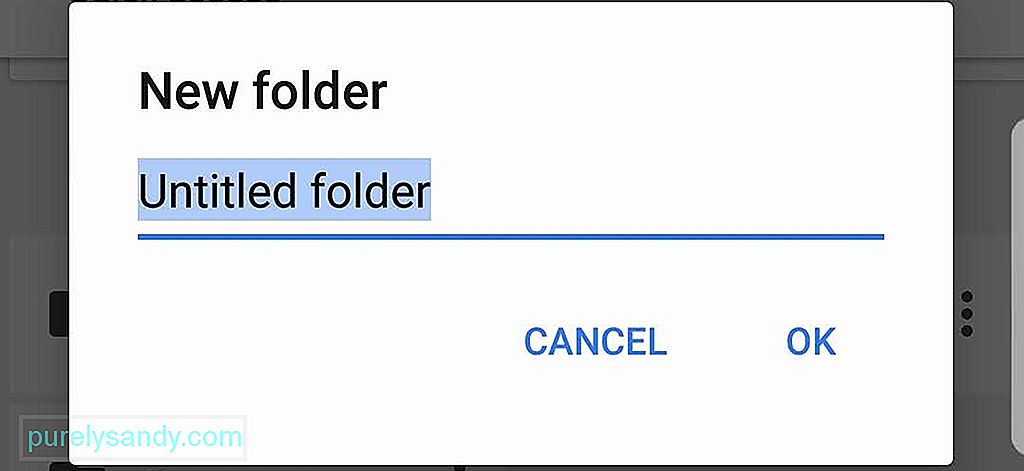
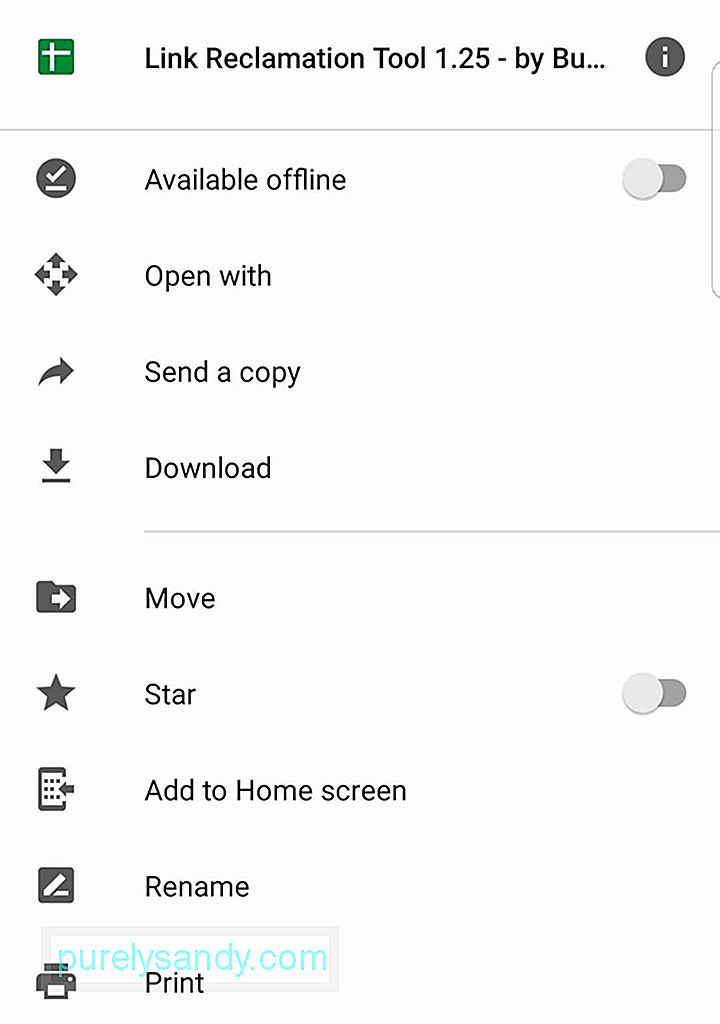
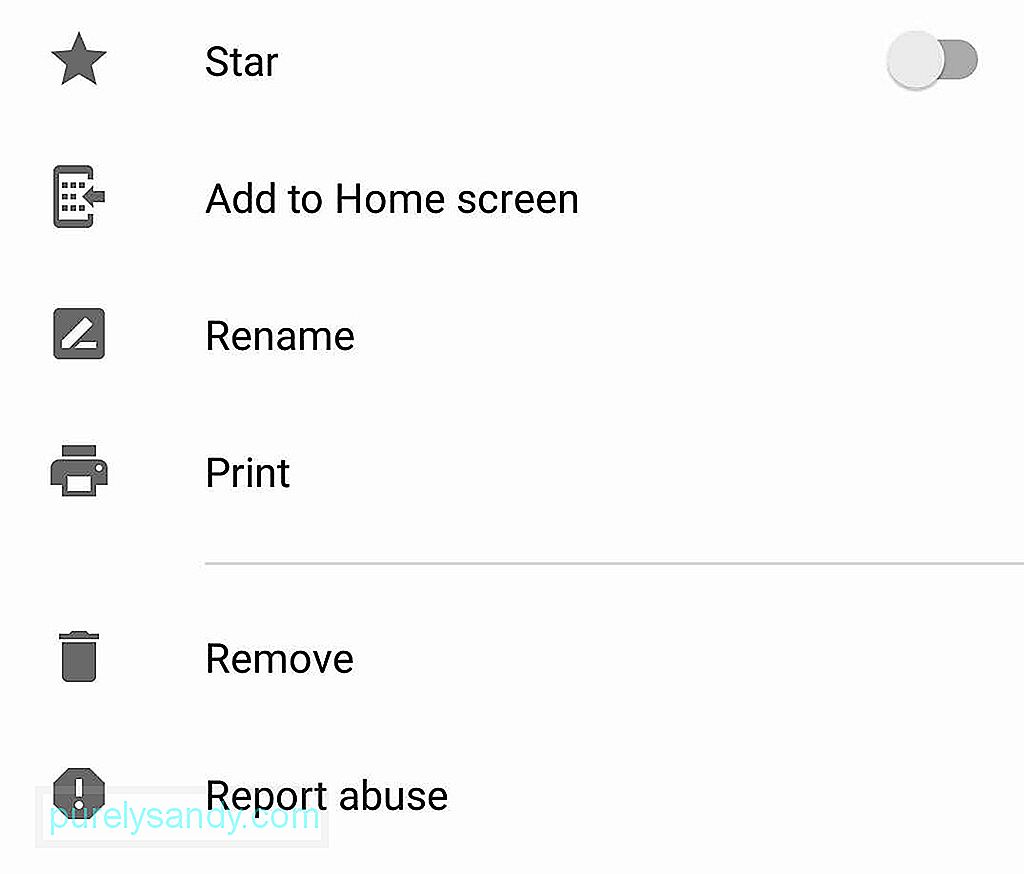
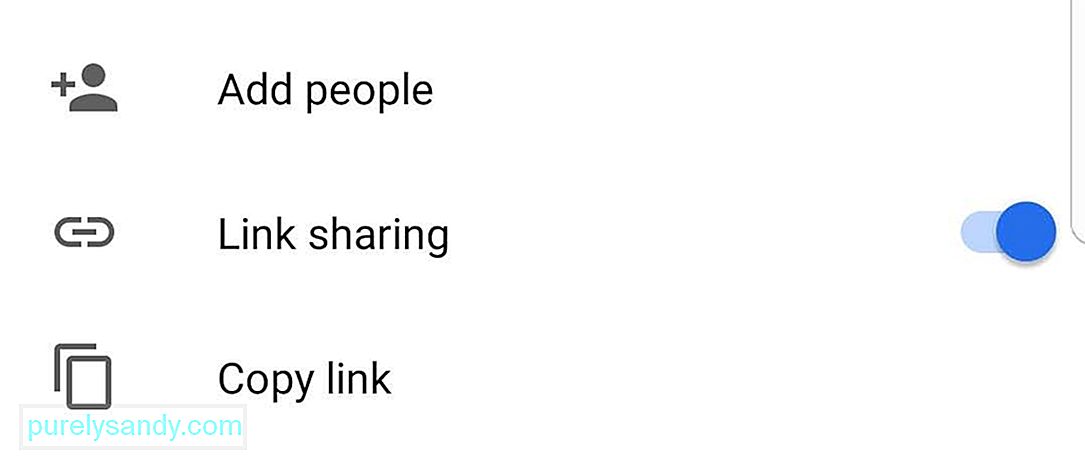
Per què Google Drive?
Vídeo de YouTube: Com s'utilitza Google Drive mitjançant el dispositiu Android

